ASA 8.0:如何更改WebVPN标题
简介
本文档说明如何更改 WebVPN 登录页和门户页上显示的标题。通过使用可采用基于 Web 的自定义编辑器编辑的自定义项,ASA 提供了一种几乎可以更改与 WebVPN 门户外观有关的所有内容的方法。在运行软件版本 8.0(2) 的 ASA 上使用 ASDM 6.0(2) 执行此配置。
有关在 ASA 版本 7.2 上使用 CLI 自定义 WebVPN 页的详细信息,请参阅自定义 WebVPN 页。
有关在 ASA 版本 8.0 中使用 CLI 自定义无客户端 SSL VPN (WebVPN) 页的详细信息,请参阅自定义无客户端 SSL VPN 页。
先决条件
本文档是有关在 ASA 上配置 WebVPN 的一组文档的一部分。
更改 WebVPN 标题
本部分提供有关如何更改 WebVPN 登录页和门户页上显示的标题的信息。
更改标题
完成以下步骤以上载并配置新标题:
-
导航到 Configuration > Remote Access VPN > Clientless SSL VPN Access > Portal > Customization。
-
选择要编辑的自定义项或创建一个新项。
注意:不建议对默认自定义项进行重大更改。
-
要更改浏览器窗口的标题,请替换 Logon Page > Browser Window(默认视图)下 Title 字段中的文本。
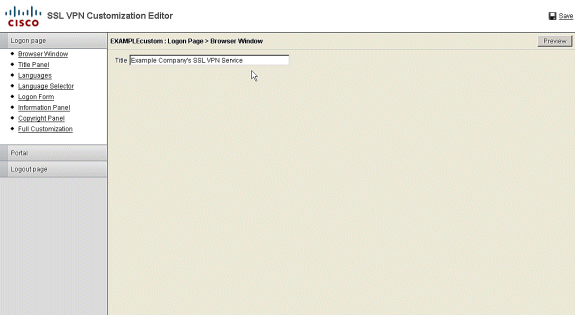
-
要更改登录前显示在页自身上的标题,请导航到 Title Panel > Logon Page,并替换 Text 字段中的文本。
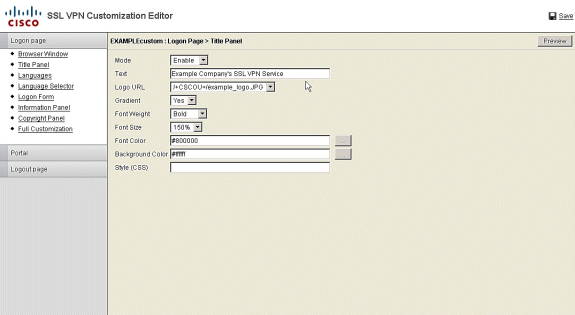
-
要更改登录后浏览器窗口的标题,请导航到 Portal > Browser Window,并在 Browser Window 字段中输入文本。
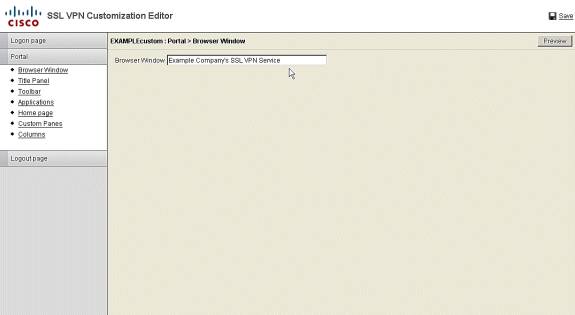
-
要更改登录后显示在页自身上的标题,请导航到 Portal > Title Panel,并替换 Text 字段中的文本。
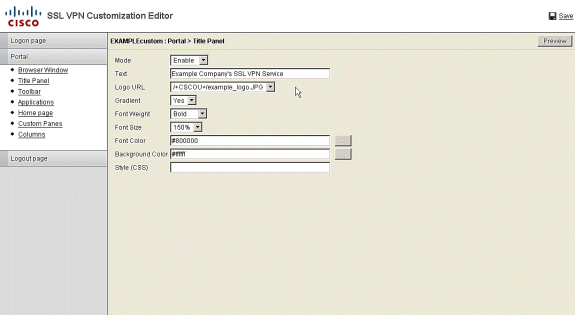
-
单击右上角的 Save。
应用自定义项
必须确保将已配置的自定义项应用于正确的连接配置文件(隧道组),以便在登录页和门户页上显示新标题。除非用户使用 Group-URL 连接到 ASA,否则必须将自定义项应用到 DefaultWEBVPNGroup,才能在登录前显示新标题。此表显示了对于给定配置,必须应用自定义项的位置。此表后面的步骤显示如何在连接配置文件(隧道组)中配置自定义项。
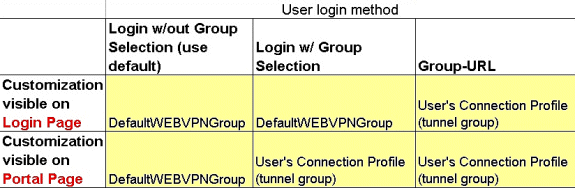
完成以下步骤,以在连接配置文件(隧道组)中配置自定义项:
-
导航到 Configuration > Remote Access VPN > Clientless SSL VPN Access > Connection Profiles。
-
选择 DefaultWEBVPNGroup(或您所需的组),然后单击 Edit。
-
在左侧窗格中选择 Advanced > Clientless SSL VPN。
-
验证是否已将您的自定义项选为 Portal Page Customization。
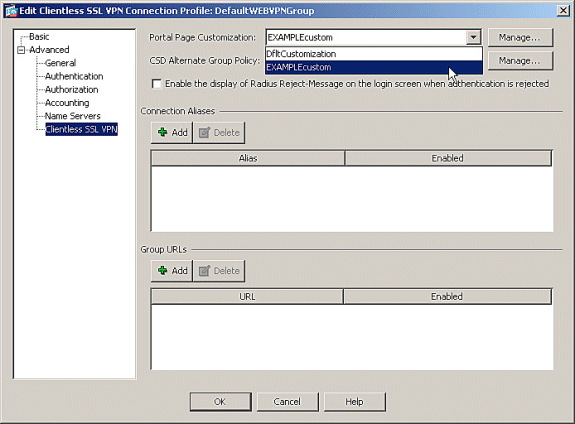
验证
导航到 ASA 的 WebVPN 登录页,验证标题是否已更改以及是否正确应用了自定义项。
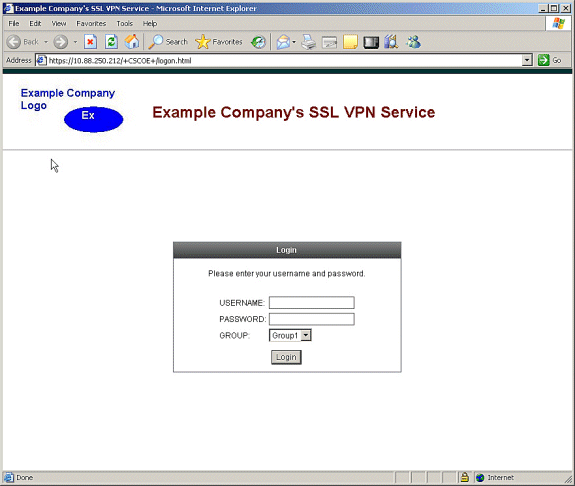
故障排除
如果未显示新标题,请确保已将自定义项应用到正确的连接配置文件(隧道组)。有关详细信息,请参阅应用自定义项。
相关信息
修订历史记录
| 版本 | 发布日期 | 备注 |
|---|---|---|
1.0 |
16-Aug-2007 |
初始版本 |
 反馈
反馈